Az egyik hasznos funkció Illusztrátor a rétegek használata. Rétegek olyanok, mint az átlátszó levelek, amelyeken a műalkotás készül. Az alkotás egyes részei egy másik rétegen készülnek, majd kombinálják. Hogy a rétegek jobban kölcsönhatásba léphessenek egymással, a Keverési módok megváltoznak. A keverési mód a rétegek egymás közötti kölcsönhatása.

A Keverési mód megmondja a feletti rétegnek, hogy milyen színt és mennyi színt engedjen át. Ez megváltoztatná azt, amit látni fog. Tanulás hogyan kell használni a keverési módokat az Illustratorban nagyon fontos. Vannak tizenhat keverési mód elérhetők az Illustratorban, és mindegyik más eredményt ad a használat során.
A keverési mód megváltoztatása az Illustratorban
A választott keverési mód eredménye másként fog kinézni a felül lévő réteg színétől és a százalékos átlátszóságtól (Opacity) függően. Ez a cikk áttekinti a keverési módokat, és a képeket példákkal együtt használjuk.
- Nyissa meg és készítse elő az Illustratort
- Helyezzen el objektumokat az Illustratorban
- Az Illustratorban elérhető keverési módok
- Keverési mód alkalmazása a felső objektumra
1] Nyissa meg és készítse elő az Illustratort
Az Illustrator megnyitásához kattintson duplán az Illustrator ikonra. Az Illustrator használt verziójától függően az eredmények eltérőek lehetnek. Azonban megjelenik egy képernyő, ahol kiválaszthatja a dokumentumhoz kívánt beállításokat.
2] Helyezzen el objektumokat az Illustratorban
Ebben a cikkben az objektumok az Illustratorban jönnek létre. A példák egyszerű téglalapok, amelyek segítségével bemutatják, hogyan néznek ki a különböző keverési módok. Tárgyak elhelyezése az Illustratorban több módon is megtehető. Az Illustratorban rákattinthat és húzhat a képre. Hozzá is mehetsz Fájl akkor Nyisd ki majd válassza ki a kívánt képet, majd kattintson Nyisd ki . Azt is megteheti, hogy jobb gombbal kattintson a képre, majd kattintson Nyitott akkor Illustrator (verzió) . Vegye figyelembe, hogy a keverési módok csak akkor jelennek meg, ha két vagy több kép vagy objektum van az Illustratorban. A változás a felül lévő objektumon keresztül fog megjelenni.
gmail valami nincs rendben
3] Az Illustratorban elérhető keverési módok

Normál
A kijelölést a kevert színnel festi, az alapszínnel való interakció nélkül. Ez az alapértelmezett mód.
Sötétíteni
Kiválasztja az alap- vagy keverőszínt – attól függően, hogy melyik a sötétebb – eredményként. A keverék színénél világosabb területek kicserélődnek. A keverék színénél sötétebb területek nem változnak.
Szorozni
Az alapszínt megszorozza a keverési színnel. A kapott szín mindig sötétebb színű. Bármely színt feketével megszorozva feketét kapunk. Bármely színt fehérrel megszorozva a szín változatlan marad. A hatás hasonló ahhoz, mintha több mágikus jelölővel rajzolnánk az oldalra.
Színes égés
Sötétíti az alapszínt, hogy tükrözze a kevert színt. A fehérrel való keverés nem okoz változást.
Világosítson
Kiválasztja az alap- vagy keverőszínt – amelyik világosabb – eredményként. A keverék színénél sötétebb területek kicserélődnek. A keverék színénél világosabb területek nem változnak.
Képernyő
Megszorozza a keverési és alapszínek fordítottját. A kapott szín mindig világosabb színű. A feketével történő szűrés a szín változatlan marad. A fehér színnel való szűrés fehéret eredményez. A hatás hasonló több diakép egymásra vetítéséhez.
Színes Dodge
Világosabbá teszi az alapszínt, hogy tükrözze a kevert színt. A feketével való keverés nem okoz változást.
Fedvény
Az alapszíntől függően megsokszorozza vagy átvilágítja a színeket. A minták vagy színek átfedik a meglévő grafikát, megőrizve az alapszín csúcsfényeit és árnyékait, miközben keverik a kevert színt, hogy tükrözzék az eredeti szín világosságát vagy sötétségét.
Lágy fény
Sötétíti vagy világosítja a színeket, a keverési színtől függően. A hatás hasonló ahhoz, mintha egy szórt reflektorfényt világítana a műalkotásra.
Ha a kevert szín (fényforrás) világosabb, mint 50%-os szürke, a műalkotás világosabb lesz, mintha elkerülné. Ha a kevert szín 50%-nál sötétebb, a műalkotás elsötétül, mintha beégett volna. A tiszta feketével vagy fehérrel festve egyértelműen sötétebb vagy világosabb terület keletkezik, de nem tiszta fekete vagy fehér.
Kemény fény
A keverési színtől függően megsokszorozza vagy megjeleníti a színeket. A hatás hasonló ahhoz, mintha kemény reflektorfénybe kerülne a műalkotás.
Ha a kevert szín (fényforrás) világosabb, mint 50%-os szürke, a műalkotás világosabb lesz, mintha árnyékolva lenne. Ez akkor hasznos, ha kiemeli a műalkotásokat. Ha a keverék színe sötétebb, mint 50%-os szürke, a műalkotás elsötétül, mintha megsokszoroznák. Ez akkor hasznos, ha árnyékokat ad a műalkotásokhoz. A tiszta feketével vagy fehérrel való festés tiszta feketét vagy fehéret eredményez.
Különbség
Kivonja a keverési színt az alapszínből, vagy az alapszínt a keverési színből, attól függően, hogy melyiknek van nagyobb a fényereje. A fehér színnel való keverés megfordítja az alapszín értékeket. A feketével való keverés nem okoz változást.
Kirekesztés
A Különbség módhoz hasonló, de annál kisebb kontrasztú hatást hoz létre. A fehérrel való keverés megfordítja az alapszín összetevőit. A feketével való keverés nem okoz változást.
Színárnyalat
Az alapszín fényerejével és telítettségével, valamint a kevert szín árnyalatával létrejövő színt hoz létre.
Telítettség
Az alapszín fényerejével és árnyalatával, valamint a kevert szín telítettségével eredő színt hoz létre. Ha ezzel a móddal fest egy olyan területen, ahol nincs telítettség (szürke), nem okoz változást.
Szín
Az alapszín fénysűrűségével, valamint a kevert szín árnyalatával és telítettségével kapott színt hoz létre. Ez megőrzi a szürke szintet a műalkotásban, és hasznos a monokróm grafikák színezéséhez és a színes grafikák színezéséhez.
Fényesség
A kapott színt az alapszín árnyalatával és telítettségével, valamint a kevert szín fénysűrűségével hozza létre. Ez a mód fordított hatást hoz létre a Színes módhoz képest.
Megjegyzés: A Különbség, Kizárás, Árnyalat, Telítettség, Szín és Fényesség módok nem keverik a direkt színeket – és a legtöbb keverési módnál a 100%-os K jelölésű fekete kiüti a színt az alatta lévő rétegen. A 100%-os fekete helyett adjon meg egy gazdag feketét a CMYK értékekkel.
4] Keverési mód alkalmazása a felső objektumra
Amikor elhelyezi az objektumokat az Illustratorban, azok automatikusan ugyanarra a fóliára kerülnek. Dönthet úgy, hogy minden objektumot más rétegre helyez. A hajlítási móddal rendelkező objektumot azonban a többi fölé kell helyeznie, amelyet érinteni szeretne.
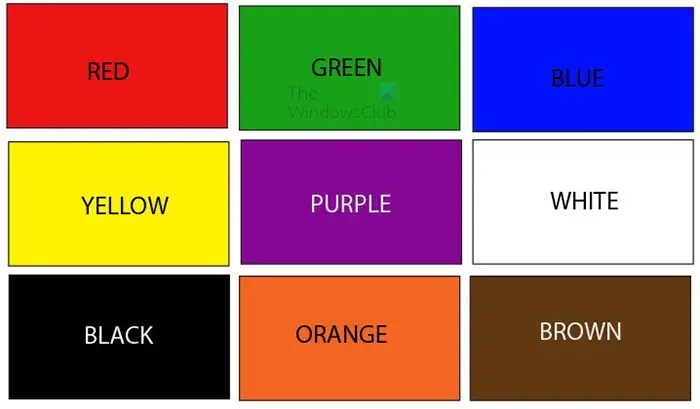
Ez az az objektum, amely az objektum alá fog kerülni, amelyre a keverési módot alkalmazni fogja. Ez az objektum kilenc különböző színű téglalapból áll.

Ez az az objektum, amely felül fog menni, és alkalmazza a keverési módot. Vegye figyelembe, hogy a felül lévő objektum színe és a százalékos átlátszóság befolyásolja az eredményt. A felhasznált tárgy lila színű lesz. Bármilyen színt használhat, vagy akár színátmenetet is használhat.
Alkalmazza a keverési módot
A keverési mód alkalmazásához válassza ki azt az objektumot, amelyre alkalmazni szeretné a keverési módot, majd helyezze a többi objektum fölé.
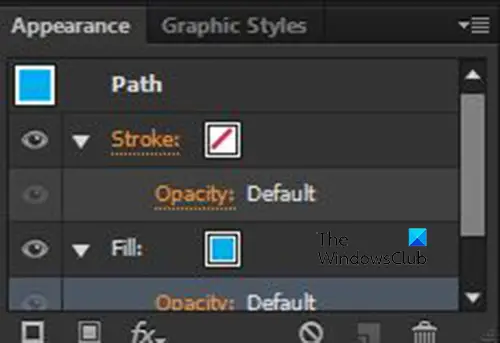
Ezután lépjen a jobb oldali panelre, és nézze meg a Megjelenés panelt.
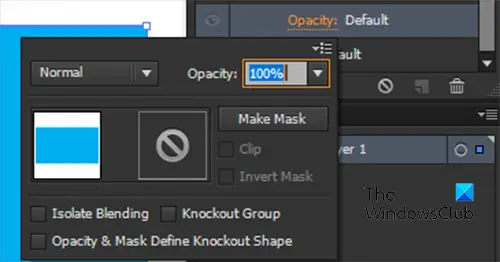
Kattintson a mellette lévő nyílra Stroke vagy Tölt attól függően, hogy milyen színmódot kíván módosítani. Vegye figyelembe, hogy a keverési módokat alkalmazhatja egy objektum kitöltésére, valamint egy objektum körvonalára. Ezután kattintson az Átlátszatlanság elemre, és megjelenik egy menü a Keverési móddal és az Átlátszósággal az objektumhoz.

Kattintson a szóra Normál az elérhető keverési módok listájának megtekintéséhez. A Normál az első keverési mód, és ez a keverési mód megtartja az objektumot úgy, ahogy van. A listát meg tudod nézni benne 3. lépés hogy megtudja, mit fognak tenni a különböző keverési módok.
Az alábbiakban néhány példa látható a különböző keverési módokra és azok megjelenésére.
A kék szín a színes téglalapok fele fölé kerül. Ez segít látni az eredeti színt és a kék alatti színt, amikor a kék módot megváltoztatja. Mivel nagyon sok keverési mód létezik, csak öt példa jelenik meg. Az eredmény megtekintéséhez azonban kísérletezhet a többi keverési móddal.
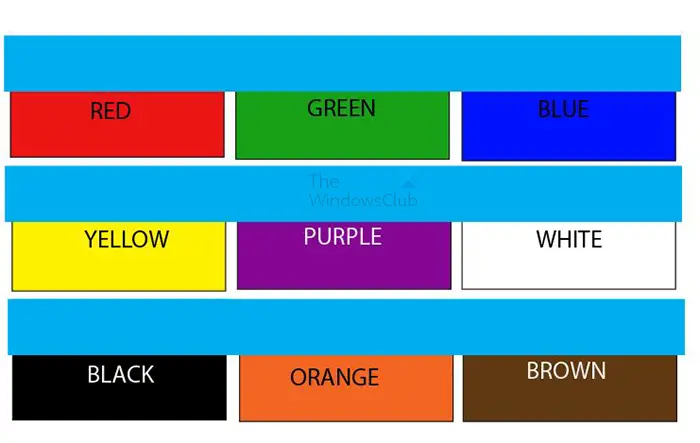
Ez a tárgyak eredeti megjelenése.
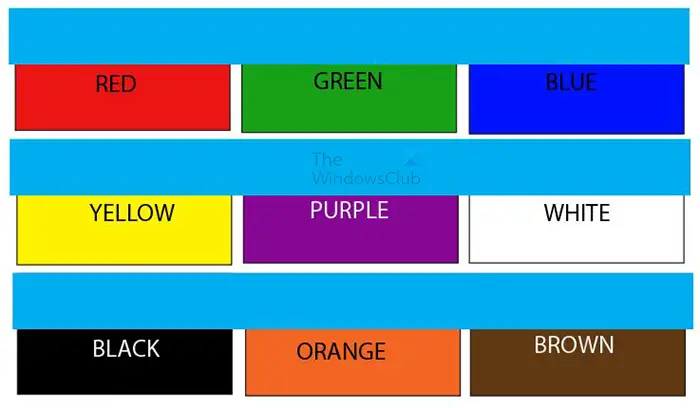
Normál keverési mód
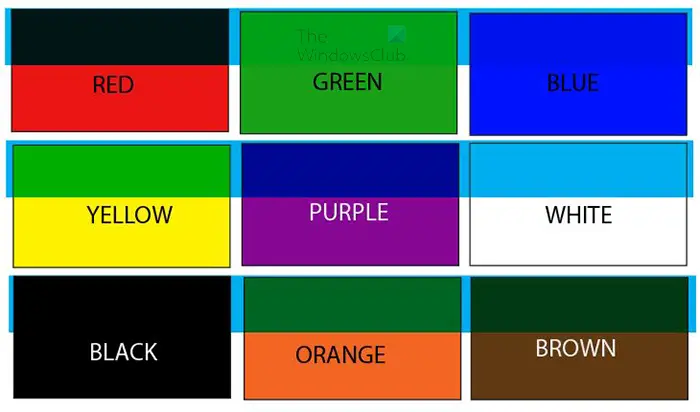
Sötétítési keverési mód
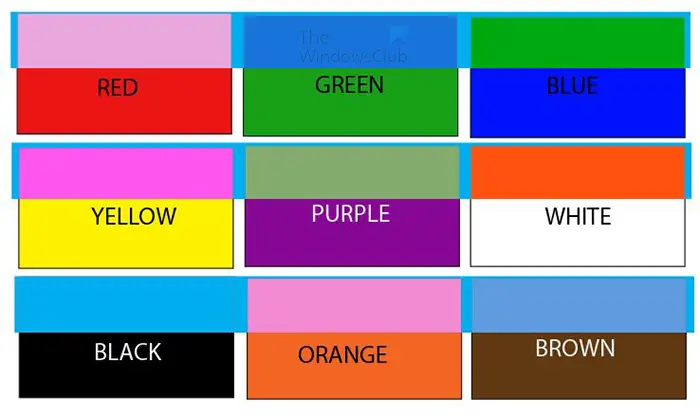
Kizárás Keverési mód
ablak boltozat
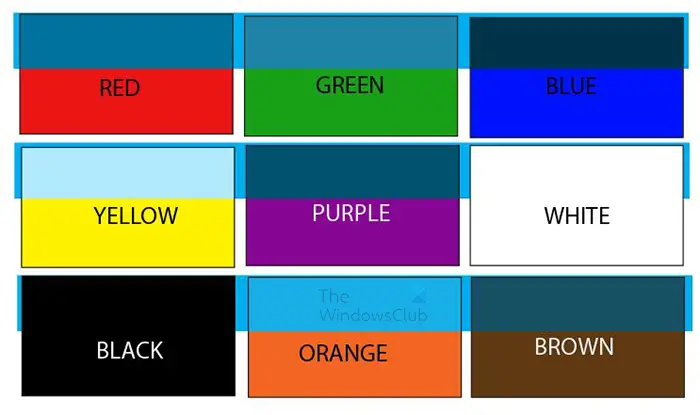
Hue Blending mód
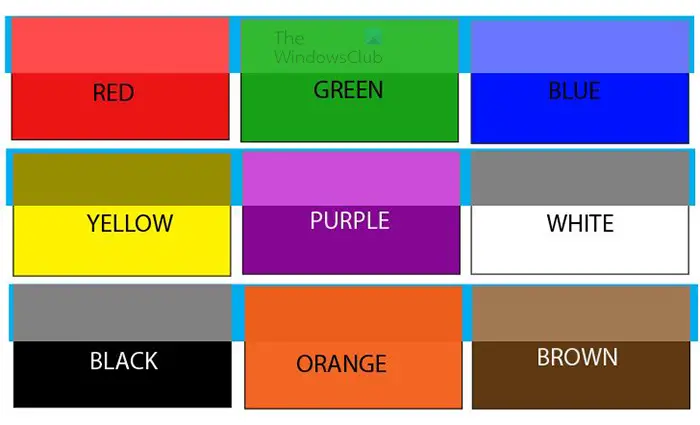
Luminosity Blending mód
Tipp: Ha több objektummal rendelkezik különböző keverési módokkal, akkor az összes objektumot kijelölheti azonos keverési móddal. Az azonos keverési móddal rendelkező objektumok kiválasztásához lépjen a felső menüsorba, és kattintson a gombra Válassza ki akkor Azonos akkor Keverési mód .
Olvas: Hogyan készítsünk átlátszó fehér hátteret az Illustratorban
Mit csinál a Színkeverési mód az Illustratorban?
A Színkeverési mód megőrzi az alsó réteg fényét, miközben átveszi a felső réteg árnyalatát és színét.
Mi a leggyakrabban használt keverési mód az Illustratorban?
A Multiply Blending mód az Illustrator leggyakrabban használt keverési módja. A Keverési szorzás mód Az alapszínt megszorozza a keverési színnel. A kapott szín mindig sötétebb. A Multiply blend mód a sötét képpontokat használja az alatta lévő réteg sötétítésére, míg a fehér átlátszóvá válik.















